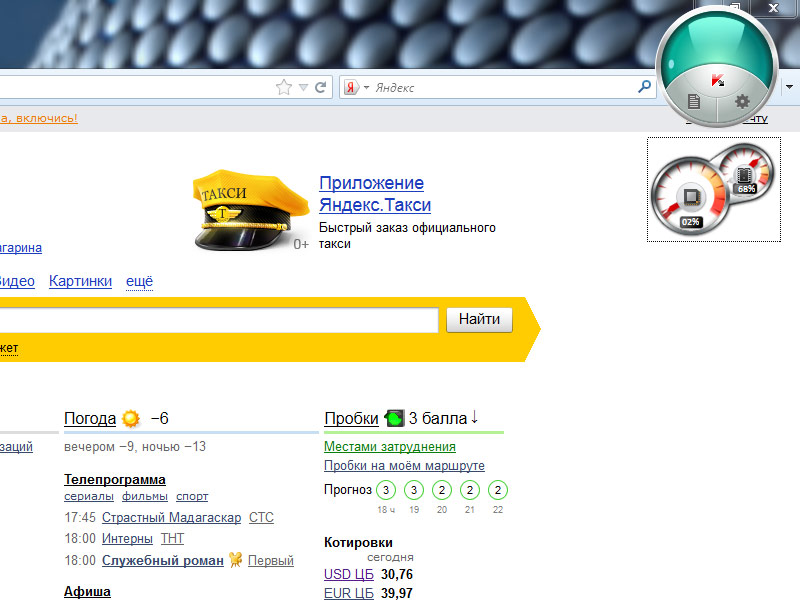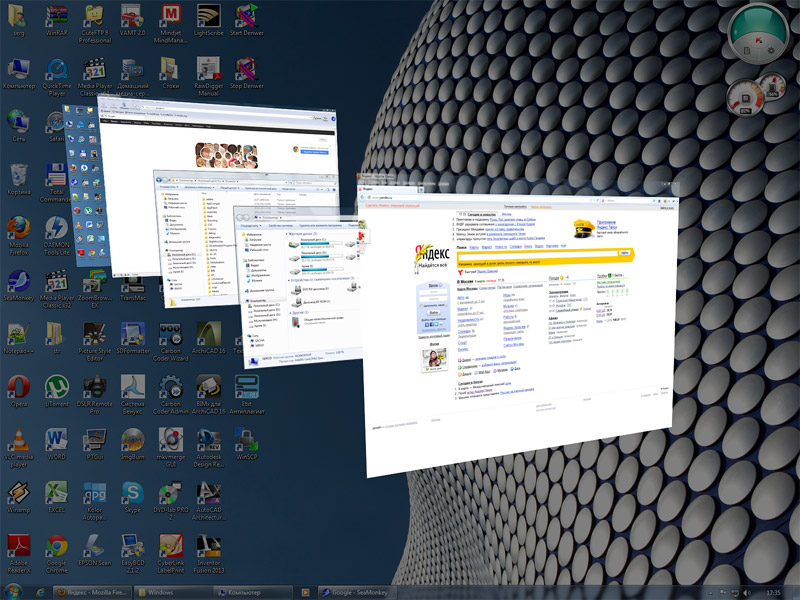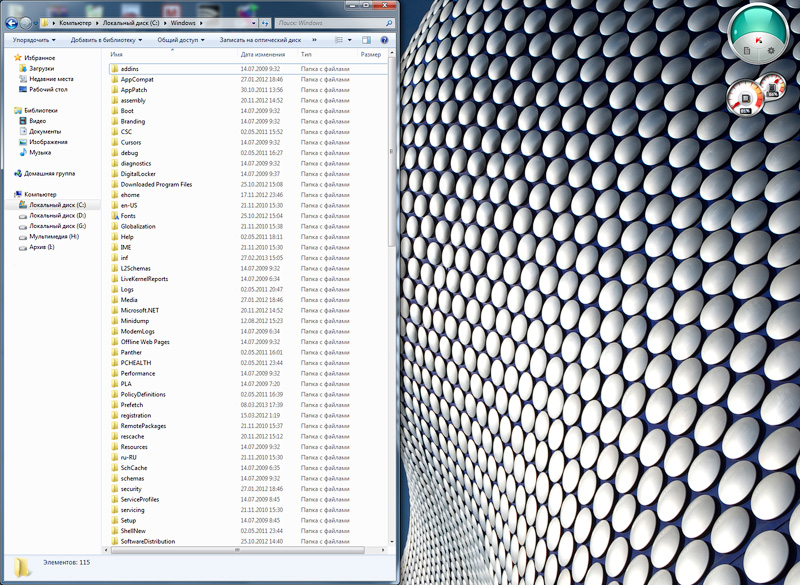Как и зачем на клавиатуре появилась клавиша Windows?
Все пользователи Windows рано или поздно задаются вопросом о маленькой клавише с логотипом Windows на клавиатуре. Он открывает меню «Пуск» и выполняет полезные сочетания клавиш, но откуда оно взялось и почему оно находиться в этом месте?
Происхождение ключа Windows
Может показаться, что клавиша Windows всегда была с нами, но это не так. Впервые он появился в сентябре 1994 года на клавиатуре Microsoft Natural Keyboard . Эта эргономичная клавиатура была в том же духе, что и более ранняя регулируемая клавиатура Apple, которая разделяла стандартную клавиатуру QWERTY пополам. Однако, в отличие от клавиатуры Apple, Microsoft наклонила каждую половину под небольшим углом, чтобы уменьшить нагрузку на запястье.
К этому моменту Microsoft уже создала другие аппаратные продукты, в том числе широко известные мыши. Когда пришло время создавать первую клавиатуру, кому-то в Microsoft пришла в голову блестящая идея разместить на ней постоянный элемент бренда Windows. В результате появились две клавиши Windows, расположенные между клавишами Control и Alt слева и справа от пробела.
Эти новые клавиши оправдают себя тем, что станут новыми мета-клавишами для расширенных сочетаний клавиш Windows, подобными клавише Command на Mac. При однократном нажатии клавиша Windows открывала меню «Пуск» в Microsoft Windows 95 (выпущено почти через год после клавиатуры).
При использовании в сочетании с другими клавишами клавиша Windows может выполнять другие задачи, связанные с Windows, например открытие проводника (Windows + E).
В дополнение к клавишам Windows в Natural Keyboard также была клавиша Menu, предназначенная для открытия контекстного меню, вызываемого правой кнопкой мыши в Windows 95.
Вскоре после выпуска Natural Keyboard стала безоговорочным успехом, продав 600 000 единиц в месяц на пике своей популярности. (В феврале 1996 года журнал Byte Magazine сообщил, что за первый год на рынке было продано «почти 1 миллион» единиц ). Этот успех породил долгую серию эргономичных клавиатур в Microsoft, которая продолжается и по сей день.
Однако клавиша Windows не ограничивалась только эргономичной клавиатурой. Microsoft создала новый 104-клавишный стандарт (расширение 101-клавишной раскладки Model M ), который вскоре лицензировали другие производители клавиатур. С маркетинговой атакой Windows 95 производители оборудования не хотели оставаться в стороне от каких-либо новых функций, обещанных широко разрекламированной ОС. Итак, ключ Windows оказался везде.
В последнее время в рамках программы совместимости оборудования Windows все клавиатуры с более чем 50 клавишами должны иметь клавишу Windows (также называемую «аппаратной кнопкой запуска» в некоторых документах Microsoft), чтобы быть сертифицированными как совместимые с Windows. Сертификация позволяет поставщикам использовать логотип Windows в рамках своего маркетинга.
Благодаря этим инициативам Microsoft нашла умный способ разместить свой бренд на каждой клавиатуре ПК, еще больше укрепив свое господство на рынке ПК. Даже если вы используете Linux на обычном оборудовании ПК, скорее всего, вы увидите крошечный логотип Windows на клавиатуре.
Если вам нравится статья, не забывайте подписываться на канал и ставить палец вверх
Ответ на нажатие клавиши Windows
Однако не все были поклонниками новых клавиш Windows и меню. В частности, геймеры вскоре обнаружили, что клавиша Windows мешала играть во многие из тысяч игр MS-DOS, в которых клавиши Control и Alt использовались в качестве кнопок действий, например, в Doom.
Кроме того, если вы играли в игру для MS-DOS в Windows или даже в полноэкранную игру для Windows, нажатие клавиши Windows часто запускало меню «Пуск». Это не только выбивало игроков из игры, но в некоторых случаях приводило к сбою игры.
Пользователи решали эту проблему физическим удалением клавиши Windows с клавиатуры с помощью отвертки или запуск такой утилиты, как WinKey Killer, которая отключила клавишу с помощью программного обеспечения. Сегодня вы можете отключить клавишу Windows с помощью такой утилиты, как Microsoft PowerToys.
Помимо игр, не все были нужны или ценили необходимость использования дополнительной клавиши-модификатора. Даже Брэд Сильверберг, бывший старший вице-президент подразделения персональных систем Microsoft и один из главных архитекторов Windows 95, не использует его.
«У меня просто никогда не было привычки пользоваться клавишей Windows», — сказал Сильверберг. «Я вообще не использую много сочетаний клавиш. Так работает мой мозг и пальцы».
Тем не менее, Сильверберг понимает, почему людям нравится клавиша Windows, и списывает это на личный вкус.
«Некоторые люди — стойкие приверженцы сочетания клавиш, — сказал Сильверберг. «Они их все знают и широко ими пользуются. Я использую несколько; они просто не застревают в моем мозгу».
Сильверберг также отметил, что возможность использовать мощные сочетания клавиш в дополнение к более очевидным, основанным на мышке меню, была ключевым аспектом дизайна Windows 95. Для него было важно, чтобы сочетания клавиш были «ускорителями, а не единственными. способ что-то сделать.»
И так остается по сей день.
Что делает ключ Windows сегодня?
Как я упоминал выше, одно нажатие клавиши Windows открывает меню «Пуск». (Неслучайно кнопка «Пуск» также является логотипом Windows.)
При использовании в сочетании с другими клавишами клавиша Windows может запускать десятки задач в Windows 10, вот одни из них:
Windows + I: открывает настройки.
Windows + E: открывает проводник.
Windows + D: показать / скрыть рабочий стол.
Windows + F: открывает окно поиска.
Windows + M : сворачивает все открытые окна.
Windows + Tab: отображает представление задач.
Windows + L: блокирует экран.
Windows + A: открывает Центр поддержки.
Windows + точка: открывает панель эмодзи.
Есть еще десятки. Если вы их запомните, они пригодятся для быстрого выполнения любых задач в Windows, включая управление виртуальными рабочими столами или изменение порядка окон .
Ключ Windows был и остается монументальной маркетинговой победой Microsoft. Но даже в этом случае, спустя 26 лет после своего появления, ключ Windows остается невероятно полезным в экосистеме Windows.
Спасибо что дочитали статью до конца!
Надеюсь, статья вам понравилась и была полезной. Не забывайте поставить палец вверх и подписаться на канал. Если остались какие-то вопросы или просто ходите высказать мнение по данному вопросу, смело оставляйте свои комментарии!
Ещё несколько статей, которые могут вас заинтересовать:
Зачем нужна эта интересная кнопка на клавиатуре?
Клавиша Win , расположенная в нижнем левом углу клавиатуры, всегда привлекала внимание пользователей. В этой статье разберёмся, для чего она предназначена .
Введение
Клавиша Win появилась на клавиатурах одновременно с выходом Windows 95 . Она расположилась между кнопками Ctrl и Alt . Логотип данной клавиши тесно связан с логотипом Windows .
У меня есть 2 клавиатуры : одна 2008 года, другая 2016 . На первой логотип совпадает с Windows 7 , в то время как на второй с Windows 10 .
На клавиатурах от компьютера обычно присутствуют 2 клавиши Win , а на ноутбуках всего одна .
Возможности клавиши Win
Главная возможность этой кнопки — вызов меню Пуск .
Помимо этого в сочетании с другими клавишами, кнопка Win может управлять окнами, вызывать системные программы и многое другое.
12 лучших сочетаний клавиш с кнопкой Win:
- Win + D — показать Рабочий стол.
- Win + E — открыть Проводник.
- Win + M — свернуть все открытые окна.
- Win + L — заблокировать систему.
- Win + F — открыть поиск.
- Win + R — открыть окно «Выполнить».
- Win + Space (Пробел) — переключиться между раскладками.
- Win + Ctr + 1, 2, 3 . 0 — открыть по порядку программы, закреплённые на панели задач.
- Win + Стрелка Вверх — открыть окно на полный экран.
- Win + Стрелка Вниз — выйти из полного экрана.
- Win + Стрелка Вправо — прижать окно к правой стороне экрана.
- Win + Стрелка Влево — прижать окно к левой стороне экрана .
Горячая клавиша WIN на клавиатуре
Где находится клавиша WIN на клавиатуре? Расположение и внешний вид данной кнопки регламентируется Майкрософт, поэтому она находится между левыми Ctrl и Alt и может быть еще между правым Alt и клавишей Menu и содержит стилизованное изображение логотипа —> 
Где находится клавиша WIN на клавиатуре мы выяснили, теперь разберемся, зачем она нужна. Если просто нажать на нее, то откроется меню «Пуск», но это банально и делать для этого отдельную клавишу совершенно незачем. Вся соль данной кнопки заключается в ее комбинации с другими клавишами.
Комбинацией клавиш называется одновременное нажатие нескольких кнопок (не менее двух) на клавиатуре, обеспечивающее выполнение определенного действия. Другими словами, нужно нажать первую клавишу и, не отпуская ее нажать вторую, если в сочетании клавиш есть третья то, не отпуская первые две, нажать третью и так далее, пока не будут нажаты все клавиши в комбинации. Раскладка клавиатуры, используемая в данный момент времени роли не играет, другими словами горячее сочетание клавиш WIN + L и WIN + Д (при включенной русской раскладке) равнозначны между собой, хотя комбинации горячих клавиш всегда даются для английских букв. На письме, комбинации горячих клавиш записываются подряд через знак плюс.
Является альтернативным способом выполнения некоторых действий, часто ускоряя выполнение определенных действий в компьютере по сравнению с мышью. Совсем не обязательно в них используется клавиша WIN , например комбинация Alt + Shift меняет раскладку клавиатуры, а Ctrl + Shift + Esc запускает «Диспетчер задач». Так же имеется множество сочетаний клавиш для текста.
Согласно исследованиям использование горячих клавиш при работе за компьютером повышает скорость работы, естественно, если вы знаете их на уровне автоматизма. Использовать их или нет решать вам, но некоторые сочетания горячих клавиш несомненно полезны, особенно на ноутбуках без нормальной мыши. Рассмотрим некоторые наиболее употребительные комбинации с клавишей WIN .
Комбинации горячей клавиши WIN
WIN + L — данное сочетание клавиш производит блокировку компьютера и продолжить работу можно, только введя пароль от учетной записи пользователя. Удобно, если вам надо отойти на некоторое время и не хочется оставлять компьютер наедине с любопытными сослуживцами или домочадцами. Аналогично пункту «Блокировать» в меню завершения работы.
WIN + R — данная комбинация клавиш запускает команду «Выполнить» (Run). Поскольку начиная с Windows Vista ее больше нет в меню «Пуск» (при желании ее можно вернуть туда), то данное сочетание довольно удобно.
WIN + E — запускает Проводник с папкой «Мой компьютер». Удобно, когда рабочий стол не видно за другими открытыми окнами, а сворачивать открытые окна не хочется.
WIN + D — показывает рабочий стол компьютера. Повторное нажатие этой комбинации горячих клавиш скрывает рабочий стол компьютера.
WIN + M — сворачивает все открытые окна.
WIN + Shift + M — восстанавливает (разворачивает) свернутые окна. На первый взгляд, сочетание клавиш WIN + M делает то же самое, что и WIN + D , однако это не совсем так. Используя WIN + M можно свернуть все окна, запустить какое-нибудь приложение на рабочем столе Windows и комбинацией горячих клавиш WIN + Shift + M развернуть свернутые окна обратно. С комбинацией WIN + D такой номер не пройдет.
WIN + G — у вас есть гаджеты на рабочем столе (погода, время, загрузка процессора и т.д.), но они невидны из-за открытых окон, просто нажмите эту комбинацию клавиш и они появятся на переднем плане (работает начиная с Vista). Чтобы скрыть их обратно, щелкните мышью в любом месте перекрытого ими окна.
WIN + Пробел (Space) — если вы хотите просто взглянуть на секунду на рабочий стол Windows, нажмите комбинацию горячих клавиш WIN + Space и все открытые окна станут прозрачными. Работает в Windows 7.
WIN + Tab — позволяет переключаться между открытыми окнами используя Windows Flip 3D, если Windows Aero отсутствует, то происходит переключение между окнами на панели задач Windows.
Следующие комбинации клавиши WIN со стрелками довольно интересны и однозначно превосходят компьютерную мышь в скорости достижения конечного результата. Работает в Windows 7.
WIN + ← — окно занимает половину экрана, слева от вертикальной оси. Удобно, если необходимо открыть два окна рядом в максимально возможном размере.
WIN + → — аналогично предыдущей комбинации клавиш, но активное окно разместится в правой половине экрана.
WIN + Shift + ↑ — растянет активное окно на всю высоту экрана не изменяя его ширины.
WIN + ↑ — выполняет более банальную функцию, разворачивает окно на весь экран.
WIN + ↓ — соответственно восстанавливает или сворачивает размеры окна, в зависимости от его первоначального состояния.
WIN + Shift + → или ← — перемещение окна между мониторами в случае если их подключено к компьютеру несколько.
WIN + F1 — запускает Центр справки и поддержки Windows.
WIN + (1. 9,0) — сочетание клавиши WIN с цифрой запускает или переключает на приложение расположенное на панели задач. Число определяет порядковый номер приложения, на панели задач начиная от меню «Пуск». Несколько окон одного приложения считаются за одно. Работает начиная с Windows Vista. Чтобы запустить проигрыватель Windows Media в данном примере, необходимо нажать WIN + 4 .
WIN + Shift + (1. 9,0) — запускает новое окно программы для приложения на панели задач под этим номером. Для запуска нового окна Firefox сочетание клавиш будет WIN + 3 .
WIN + X — запускает Центр мобильных приложений Windows на ноутбуках (работает начиная с Vista).
Напоследок комбинации клавиш для управления экранной лупой (работают в Windows 7), может иногда пригодиться, чтобы быстро увеличить экран.
WIN + + — запускает экранную лупу или увеличивает масштаб на 100% если она уже запущена.
WIN + − — уменьшает масштаб увеличение лупы на 100%.
WIN + Esc — закрывает запущенную экранную лупу.
Это основные сочетания клавиш с кнопкой WIN , которые вам могут пригодиться. Использовать горячие клавиши или работать только мышью решать вам, главное есть свобода выбора. Остальные комбинации можно посмотреть в центре справки и поддержки Windows, поскольку вы теперь знаете, как его быстро запустить.